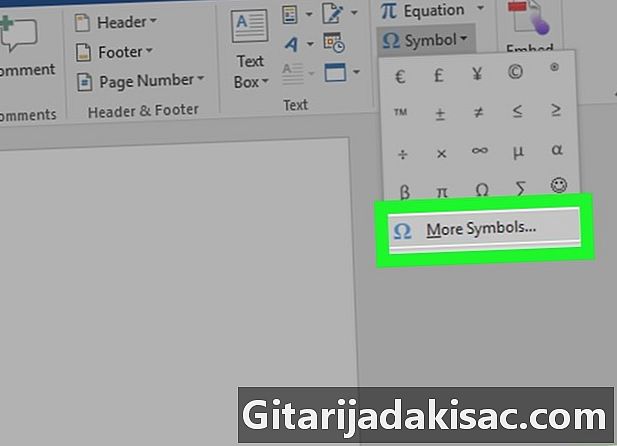
Obsah
V tomto článku: Vložte symboly do systému WindowsInsert Symboly na MacReferences
V programe Microsoft Word môžete vložiť symbol na ilustráciu alebo obohatenie dokumentu. Symboly, ako napríklad autorské práva alebo značka rozdelenia, sa môžu pridať napríklad do systému Windows alebo Mac.
stupňa
Metóda 1 Vložte symboly do systému Windows
- Otvorte dokument programu Microsoft Word. Dvakrát kliknite na súbor programu Microsoft Word alebo otvorte program Microsoft Word a vyberte ho z domovskej stránky. Tým sa otvorí posledná uložená verzia súboru.
-
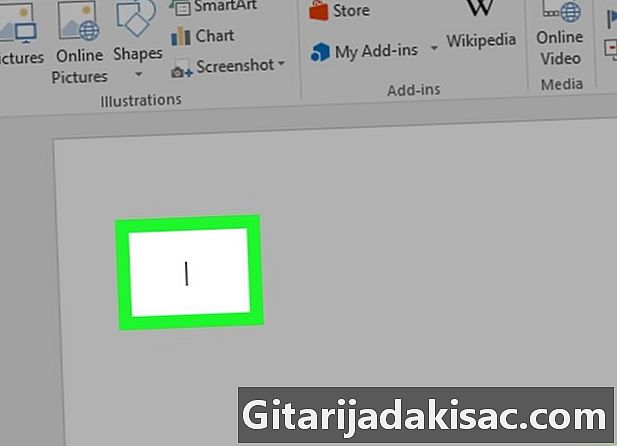
Umiestnite kurzor na miesto, kam chcete vložiť symbol. Potom kliknutím vyberte toto miesto ako miesto na vloženie symbolu. -
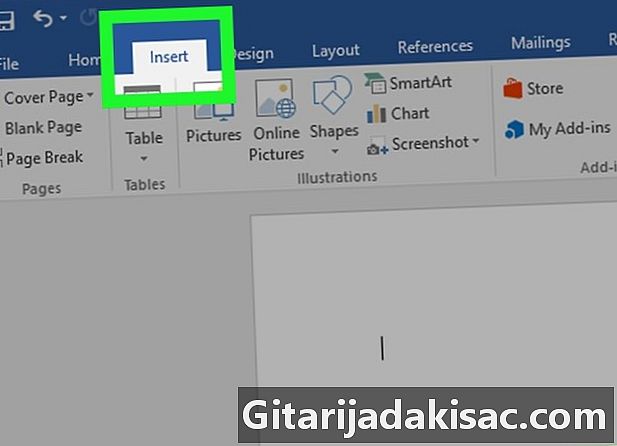
Prejdite na kartu vloženie. Táto karta sa nachádza v ľavej hornej časti modrej pásky v hornej časti okna programu Word. -

Kliknite na symbol. Táto možnosť je umiestnená úplne vpravo od vloženie, Kliknutím naň zobrazíte rozbaľovaciu ponuku. -
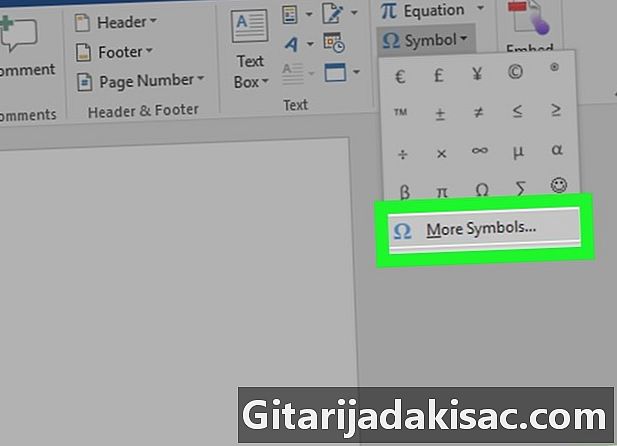
vybrať Ostatné symboly. voľba Ostatné symboly sa nachádza v dolnej časti rozbaľovacej ponuky a otvára bežné okno.- Ak hľadaný symbol je v rozbaľovacej ponuke, kliknutím naň ho hneď vložte do dokumentu.
-
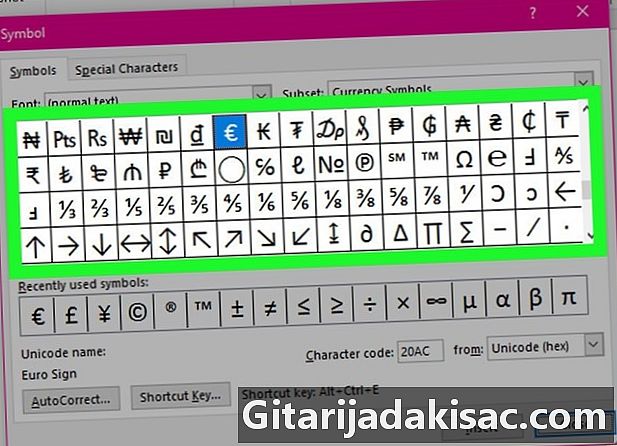
Vyberte symbol, ktorý chcete vložiť. Stačí kliknúť na symbol a vybrať ho. Ak chcete listovať v zozname dostupných symbolov, kliknite na šípky top alebo nízky napravo od okna symboly.- Môžete tiež ísť dlho Špeciálne znaky v hornej časti okna vyhľadajte ďalšie znaky.
-

Kliknite na vložka. Toto tlačidlo sa nachádza v dolnej časti okna symboly, Kliknutím vložíte vybraný symbol na miesto kurzora.- Tento proces môžete zopakovať s ľubovoľným počtom symbolov.
-
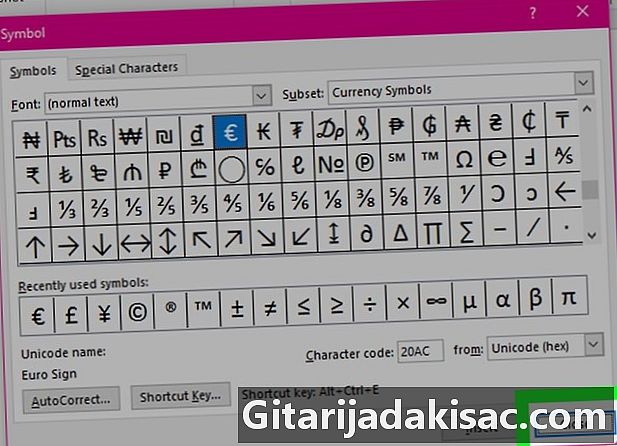
Kliknite na zavrieť. voľba zavrieť je v dolnej časti okna. Symboly, ktoré ste pridali, zostanú v dokumente programu Microsoft Word.
Metóda 2 Vkladanie symbolov v systéme Mac
-
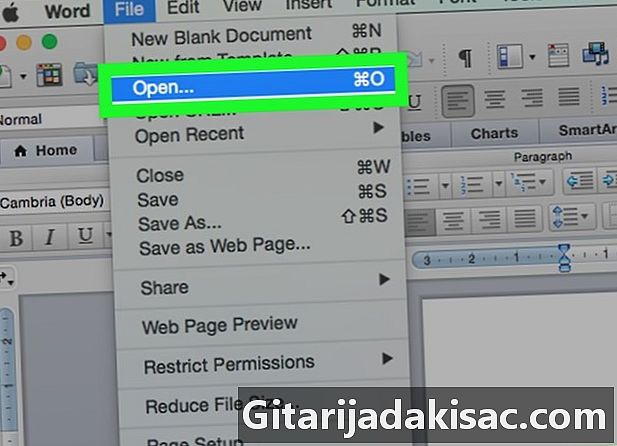
Otvorte dokument programu Microsoft Word. Ak chcete otvoriť súbor programu Microsoft Word, dvakrát naň kliknite alebo ho otvorte a vyberte súbor z domovskej stránky. Otvorí sa najnovšia verzia súboru. -
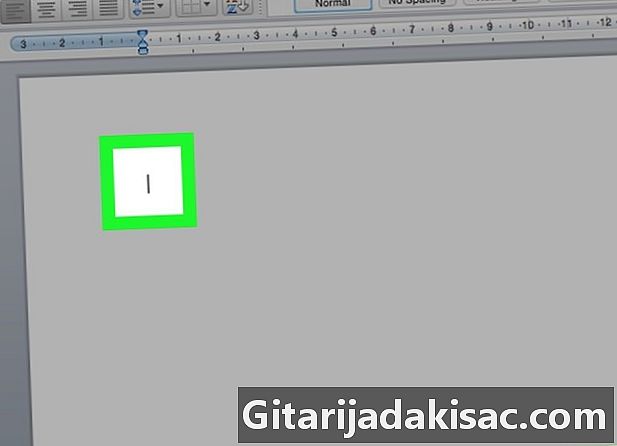
Umiestnite kurzor do dokumentu programu Word. V dokumente programu Word kliknite na miesto, kam chcete vložiť symbol. -
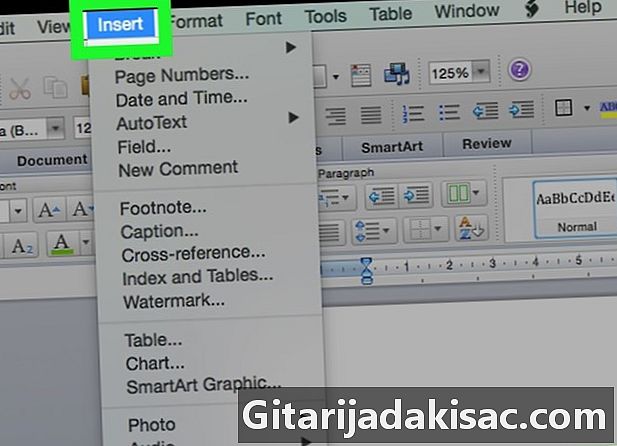
Kliknite na vloženie. Longlet vloženie je v ľavej hornej časti modrej pásky v hornej časti okna programu Word.- Neklikajte na vloženie na paneli v hornej časti obrazovky Mac.
-
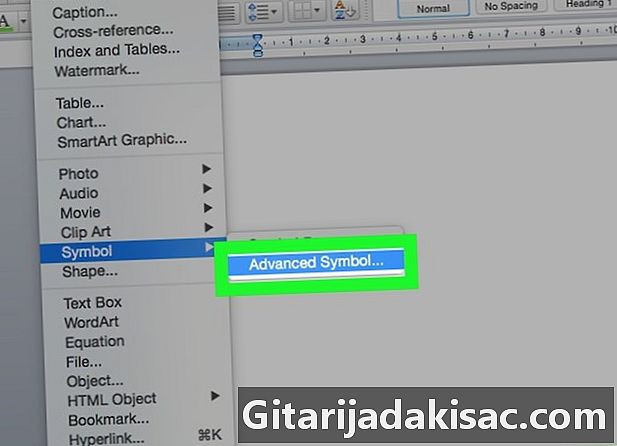
vybrať Pokročilý symbol. Táto možnosť je na paneli nástrojov vloženie a otvorí okno symboly . -
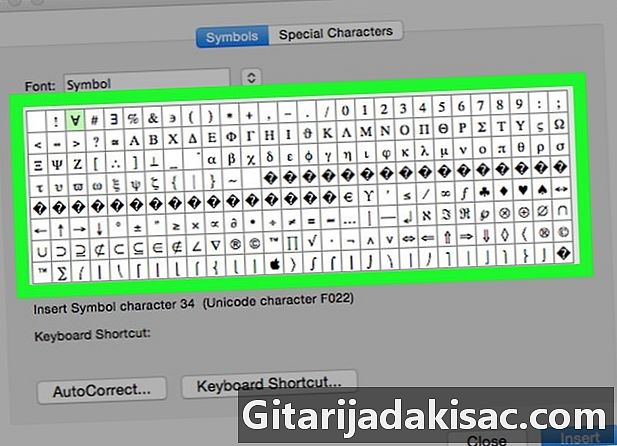
Vyberte symbol. Kliknutím na symbol na stránke ho vložíte.- Môžete tiež kliknúť na kartu Špeciálne znaky v hornej časti okna sa zobrazia ďalšie symboly.
-
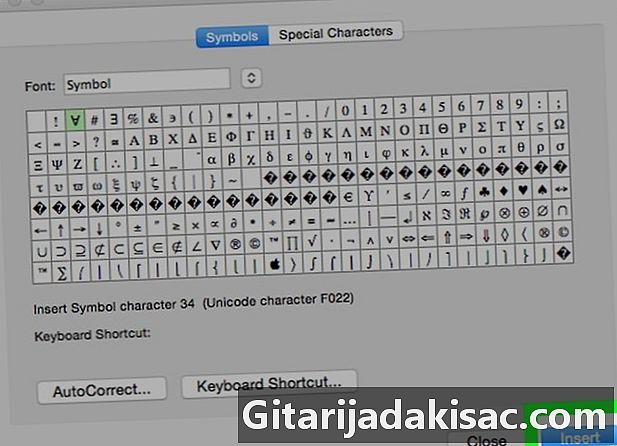
Kliknite na vloženie. Táto možnosť sa nachádza v pravom dolnom rohu okna symboly a umožňuje vložiť vybratý symbol do dokumentu.- Tento postup môžete zopakovať a vložiť ľubovoľný počet symbolov.
-
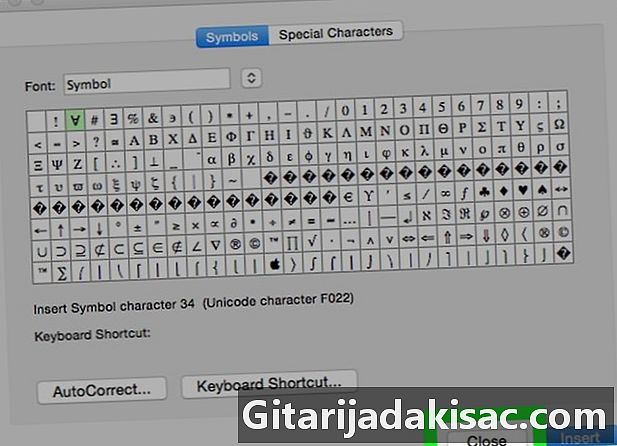
Kliknite na zavrieť. voľba zavrieť je v dolnej časti okna symbol, Kliknutím naň vložíte symboly do svojho dokumentu Microsoft Word.
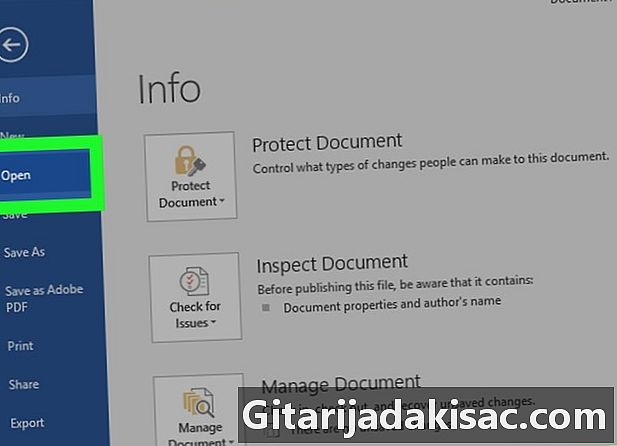
- V systéme Windows uvidíte kód pre každý symbol, ktorý vyberiete na mape znakov. Tento kód môžete napísať do programu Word a stlačiť alt+X premeniť ho na symbol.
- Medzi bežne používané klávesové skratky patria:
- (R) alebo (R) pre ®
- (C) alebo (C) pre ©
- (Tm) alebo (TM) for ™
- e alebo (E) za €
- Verzia programu Microsoft Word pre počítače Mac nemá rovnaké typy symbolov ako verzia pre systém Windows.